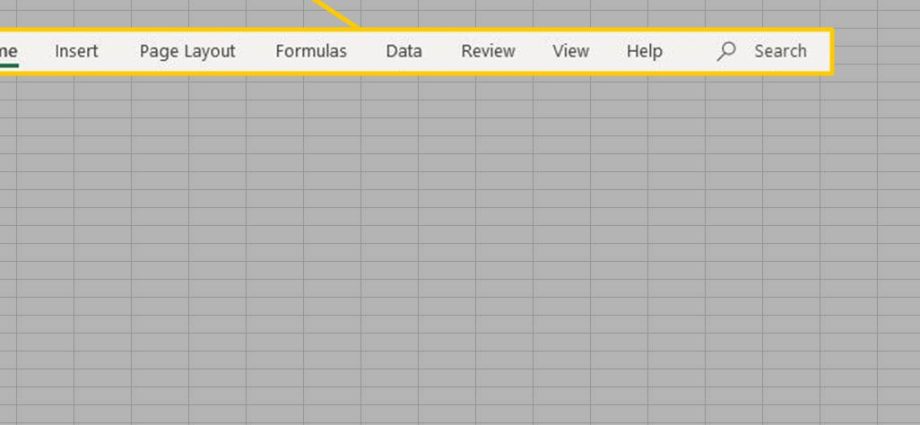Excel ကို စတင်သောအခါ၊ ပရိုဂရမ်သည် တက်ဘ်တစ်ခုကို တင်ပေးသည်။ ပင်မစာမျက်နှာ ဖဲကြိုး (ပင်မ)။ ဤဆောင်းပါးသည် သင့်အား Ribbon ကို ပြိုကျပြီး စိတ်ကြိုက်ပြုလုပ်နည်းကို ပြသပါမည်။
tabs
ဖဲကြိုးတွင် အောက်ပါ တဘ်များ ပါဝင်သည်- လွှာ (ဖိုင်)၊ ပင်မစာမျက်နှာ (နေအိမ်)၊ သွင်းခြင်း (Insert)၊ စာမျက်နှာအပြင်အဆင် (စာမျက်နှာအပြင်အဆင်)၊ နည်း (ဖော်မြူလာများ)၊ ဒေတာများ (ဒေ)၊ ဆန်းစစ်ခြင်း (သုံးသပ်ချက်) နှင့် ကြည့်ရှုခြင်း (အမြင်)။ တက်ဘ် ပင်မစာမျက်နှာ (Home) Excel တွင် အသုံးအများဆုံး command များ ပါရှိသည်။
မှတ်စု: tab ကို လွှာ Excel 2010 တွင် (ဖိုင်) သည် Excel 2007 တွင် Office Button ကို အစားထိုးသည်။
ဖဲကြိုးခေါက်
မျက်နှာပြင်နေရာပိုရရန် ဖဲကြိုးကို ခေါက်နိုင်သည်။ ဖဲကြိုးပေါ်ရှိ မည်သည့်နေရာတွင်မဆို ညာကလစ်နှိပ်ပါ၊ ထို့နောက် ခလုတ်ကိုနှိပ်ပါ။ ဖဲကြိုးကို လျှော့ပါ။ (ဖဲကြိုးခေါက်ပါ) သို့မဟုတ် နှိပ်ပါ။ ကို Ctrl + F1.
ရလဒ်:
ဖဲကြိုးကိုစိတ်ကြိုက်ပြုလုပ်ပါ
Excel 2010 တွင်၊ သင်သည် သင်၏ကိုယ်ပိုင်တက်ဘ်ကို ဖန်တီးပြီး ၎င်းတွင် အမိန့်များထည့်နိုင်သည်။ သင်သည် Excel ကို အသစ်ဖြစ်ပါက ဤအဆင့်ကို ကျော်လိုက်ပါ။
- ဖဲကြိုးပေါ်ရှိ မည်သည့်နေရာတွင်မဆို Right-click နှိပ်ပြီး ရွေးချယ်ပါ။ ဖဲကြိုးကိုစိတ်ကြိုက်ပြုလုပ်ပါ (ဖဲကြိုးတပ်ဆင်မှု)။
- စာနယ်ဇင်းများ Tab အသစ် (တက်ဘ်ကို ဖန်တီးပါ)။
- သင်လိုအပ်သော command များကိုထည့်ပါ။
- တက်ဘ်နှင့်အဖွဲ့ကို အမည်ပြောင်းပါ။
မှတ်စု: ရှိပြီးသားတဘ်များသို့ အဖွဲ့အသစ်များကိုလည်း ထည့်နိုင်သည်။ တက်ဘ်တစ်ခုကို ဖျောက်ရန် သက်ဆိုင်ရာ အမှတ်ခြစ်ကွက်ကို ရှင်းပါ။ ရွေးချယ်ပါ။ reset (ပြန်လည်သတ်မှတ်ခြင်း) > စိတ်ကြိုက်ပြင်ဆင်မှုများအားလုံးကို ပြန်လည်သတ်မှတ်ပါ။ ဖဲကြိုးနှင့် Quick Access Toolbar အတွက် အသုံးပြုသူ စိတ်ကြိုက်အားလုံးကို ဖယ်ရှားရန် (ဆက်တင်များအားလုံးကို ပြန်လည်သတ်မှတ်ပါ)။
ရလဒ်: